Ste nadšení z ľahkého prístupu ku katalógu filmov a televíznych relácií Star Wars? Čo poviete na vydanie nového seriálu Mandalorian? No, to je to, v čo Disney+ dúfa, spolu s vyčerpávajúcou knižnicou ďalšieho obsahu Disney pre svoju novú sériu streamovania. Čo to robí ešte neuveriteľnejším, je, že pre používateľov iOS a macOS existovala „údajne“ podpora používania AirPlay.
Obsah
- Súvisiace čítanie
- Aké sú požiadavky na používanie Disney Plus s AirPlay?
-
Aké chyby sa vyskytujú?
- Pozrime sa, čo znamenajú tieto bežné chybové kódy Dinsey+:
- Opravte kód chyby 39
- Opravte kód chyby 41
- Opravte kód chyby 42
- Opravte kód chyby 76
- Opravte kód chyby 83
-
Základné tipy na riešenie problémov s AirPlay
- Dvakrát skontrolujte, či je Apple TV pripojená k vášmu televízoru
- Sú vaše zariadenie iOS a Apple TV pripojené k rovnakej sieti Wi-Fi?
- Aký rýchly je váš internet?
- Skontrolujte, či je váš kábel HDMI aktualizovaný
- Zapnite a vypnite Wi-Fi
- Oprava problému AirPlay s Apple TV tretej generácie
-
Záver
- Súvisiace príspevky:
Súvisiace čítanie
- Disney+ je naživo a je teraz k dispozícii v App Store
- Ako získať Disney Plus na Apple TV (vrátane starších modelov)
- Ktoré inteligentné televízory podporujú streamovacie služby ako Apple TV+ alebo Disney+?
- Dolby Vision na Apple TV a Apple TV+. Tu je to, čo by ste mali vedieť
- Ako začať používať bezplatné 1-ročné predplatné Apple TV+
Avšak nie všetko bolo ruže a sedmokrásky pre používanie AirPlay s Disney+, napriek tvrdeniam, že by to fungovalo. Niektorí tvrdia, že AirPlay nikdy nefungovala, a iní tvrdia, že hoci predtým fungovala dobre, nedávno sa vyskytli komplikácie.
Aké sú požiadavky na používanie Disney Plus s AirPlay?
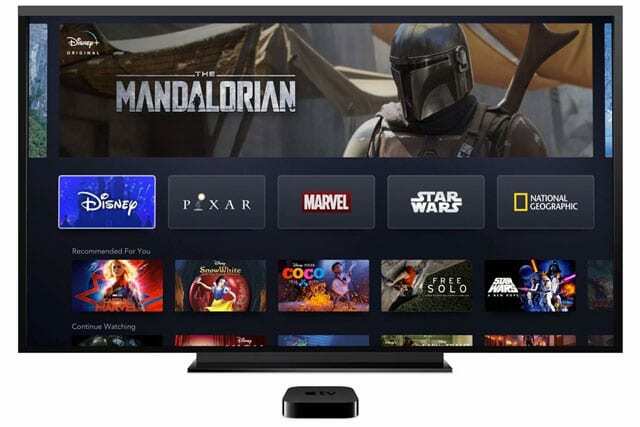
Skôr než začnete, je dôležité si uvedomiť požiadavky na používanie AirPlay (alebo AirPlay 2) s Disney+. Našťastie nám stránka podpory spoločnosti poskytuje požiadavky na streamovanie vašich obľúbených relácií a filmov.
- Apple TV (so systémom tvOS 11.0 alebo vyšším)
- 4. generácia Apple TV alebo vyššia (AirPlay funguje na Apple TV 3. generácie)
- Televízory kompatibilné s AirPlay 2
Takže predtým, ako pôjdete niekam inam, sa budete chcieť uistiť, že váš Apple TV je aspoň 3. generácie a je aktuálny. Kontrola aktualizácií je celkom jednoduchá, stačí prejsť do aplikácie Nastavenia, posunúť sa na Systém, vybrať Aktualizácie softvéru a potom klepnúť na Vyhľadať aktualizácie. Ak je k dispozícii aktualizácia, nechajte ju stiahnuť a skúste to znova.
Aké chyby sa vyskytujú?
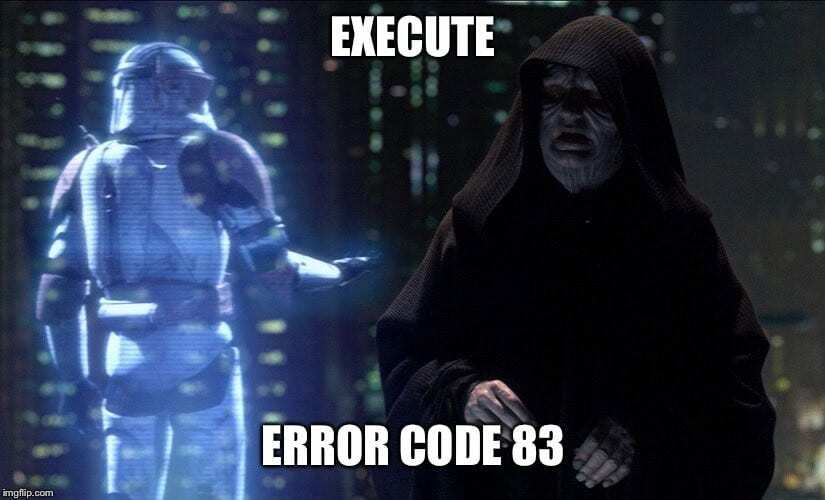
Existuje niekoľko rôznych chybových kódov, ktoré sa môžu objaviť pri vašom používaní s Disney Plus, bez ohľadu na to, či sa pokúšate použiť AirPlay. Najbežnejšie sa však stále objavujú kódy chyby 39, 41, 42 a 76. A ešte viac ako tie „najpopulárnejšie“ je Error Code 83, ktorý dáva používateľom chybu „Nedá sa pripojiť“.
Pozrime sa, čo znamenajú tieto bežné chybové kódy Dinsey+:
- 39 – „To znamená, že video, ktoré sa pokúšate pozerať, momentálne nie je možné sledovať.“ Mnohokrát to ovplyvňuje používateľov, ktorí streamujú z aplikácie Disney+ Xbox One.
- 41 – „Je nám ľúto, ale požadované video nemôžeme prehrať.“ V mnohých prípadoch sa to deje s novými vydaniami televíznych relácií, ako je Mandalorian, pretože sa môže príliš veľa ľudí snažiť sledovať rovnakú epizódu v rovnakom čase a servery Disney sú zdôraznil.
- 42 – „Skontrolujte, či ste stále pripojení k internetu, a skúste to znova“. Ako sa dá predpokladať, v domácnosti alebo na vašich zariadeniach môžu nastať nejaké problémy so sieťovým pripojením.
- 76 – „Momentálne máme pomalé internetové pripojenie.“ Je to nepravdepodobné kvôli problémom vo vašej domácnosti, ale súvisí to s chybou 41, kde sú servery Disney+ prepracované.
- 83 - "Niečo sa pokazilo. Prosím skúste znova. Ak problém pretrváva, navštívte Centrum pomoci Disney Plus“. Toto je najviac frustrujúci problém, pretože neexistuje žiadne skutočné vysvetlenie toho, čo by mohlo spôsobiť chybu.
Ako sme uviedli vyššie, existuje oveľa viac chybových kódov, ktoré sa môžu vyskytnúť, ale v čase od vydania Disney+ sú tieto najbežnejšie. Našťastie (pre niektorých) existuje niekoľko opráv, ktoré môžete vyskúšať pri pokuse o opätovné správne fungovanie streamu.
Opravte kód chyby 39

Snáď najjednoduchší spôsob, ako sa pokúsiť opraviť tento chybový kód, je jednoducho skúsiť pripojiť zariadenie k inému vstupu HDMI. Ak máte starší televízor, ktorý má iba jeden konektor HDMI, skúste úplne vymeniť kábel, aby ste zistili, či sa tým problém nevyrieši.
Opravte kód chyby 41
Jeden z najnepríjemnejších kódov v zozname môže vyžadovať trochu trpezlivosti. Keďže neexistuje skutočný spôsob, ako by používatelia mohli „prinútiť“ servery Disney, aby správne fungovali, možno budete musieť počkať 15 až 30 minút, kým to skúsite znova. Jedným z možných riešení je buď reštartovať zariadenie, do ktorého streamujete, alebo sa odhlásiť a potom späť do aplikácie Disney Plus.
Opravte kód chyby 42
Táto chyba sa vyskytuje na strane používateľa a pravdepodobne má niečo spoločné s vaším sieťovým pripojením. Ak streamujete doma a pokúšate sa o AirPlay, pokračujte a reštartujte smerovač alebo vyskúšajte káblové pripojenie. V prípade, že problémy stále nastanú, budete chcieť osloviť priamo Disney Plus.
Opravte kód chyby 76
Ako sme už uviedli, tento chybový kód sa prenáša do chyby 41, kde by mohli byť servery Disney po nedávnom vydaní zablokované. Nebolo by však na škodu vyskúšať niektoré zo základných opráv:
- Odinštalujte aplikáciu zo svojho zariadenia a znova ju nainštalujte
- Odhláste sa a potom sa znova prihláste
- Reštartujte smerovač
- Pripojte sa ku káblovému sieťovému pripojeniu (ethernet)
Ale opäť, ak problémy stále pretrvávajú, nebude na škodu obrátiť sa priamo na Disney+.
Opravte kód chyby 83
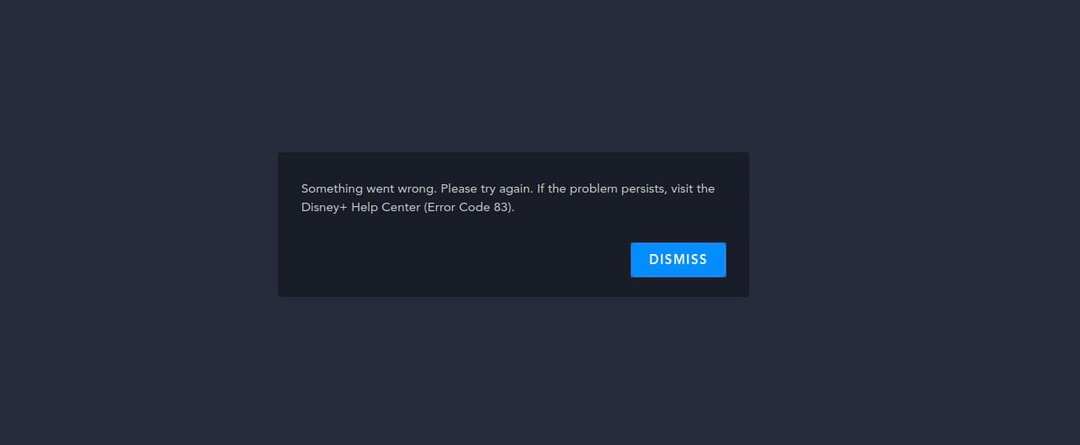
Toto je „mac-daddy“ chybových kódov pre predplatiteľov Disney+, pretože je mimoriadne vágny a spôsobuje najväčšie bolesti hlavy.
Tu je rýchly rozpis niekoľkých krokov, ktoré môžete podniknúť:
- Vypnite svoje iOS zariadenie, Apple TV alebo skutočný TV na približne minútu a potom ich znova zapnite.
- Skontrolujte, či sa vám páči stránka DownDetector aby ste zistili, či sú hlásené rozšírenejšie problémy týkajúce sa Disney+.
- Ak ste si stiahli akýkoľvek obsah priamo do svojho iPhone na prehrávanie offline, skúste tento obsah odstrániť a potom sa pokúste o streamovanie znova.
- Môžete to urobiť otvorením aplikácie Disney+ klepnutím na Stiahnuť ▼ v spodnej časti klepnite na Upraviť v pravom hornom rohu klepnite na Vybrať všetko a potom kliknite na ikonu odpadkového koša v spodnej časti.
- Ukončite všetky aplikácie na svojom iPhone alebo iPade, vypnite a znova zapnite zariadenie a potom už len skúste otvoriť Disney+ a AirPlay. Je dôležité poznamenať, že v tomto prípade by ste nemali otvárať žiadne iné aplikácie.
- Ak cestujete do zahraničia alebo v USA a používate pre svoj účet novú IP adresu, spoločnosť Disney možno zablokovala vašu IP adresu. V prípade, že k tomu dôjde, obráťte sa na Centrum pomoci Disney+ a požiadajte ho o odblokovanie vašej aktuálnej adresy IP.
- Použite sieť VPN. Toto je Virtuálna súkromná sieť vytvorené pomocou špecifických profilov z aplikácií ako TunnelBear alebo ExpressVPN. Niektorí používatelia hlásili úspech pri aktivácii siete VPN a opätovnom pokuse.
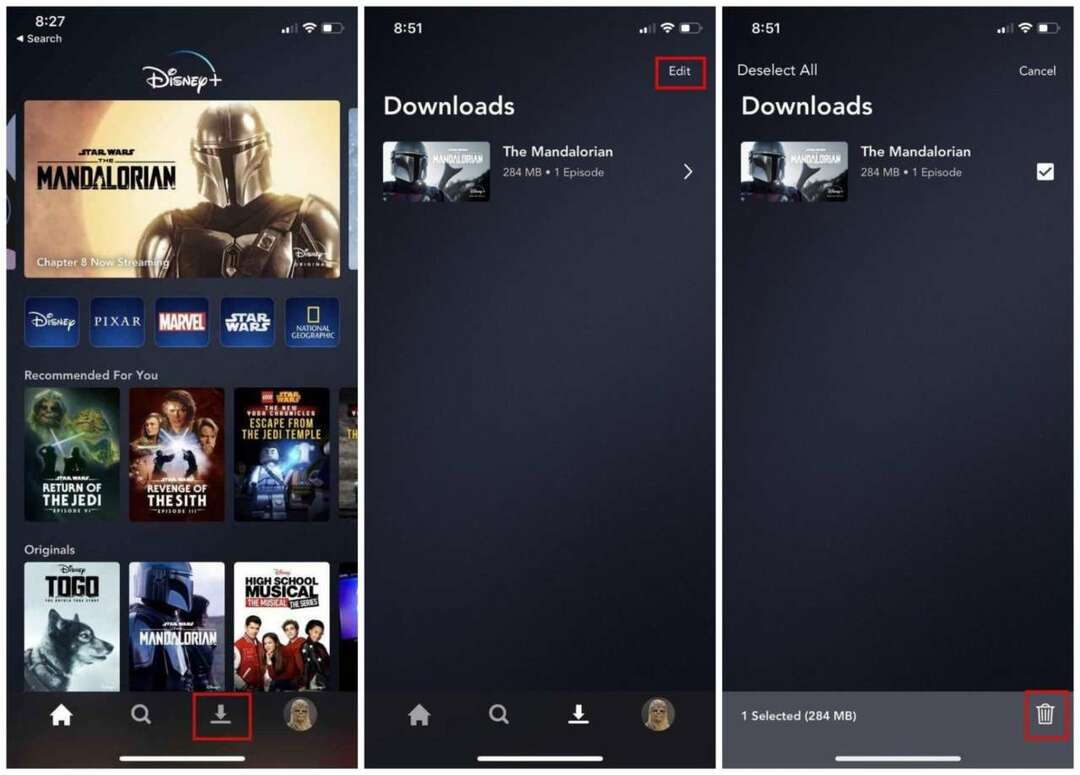
Keďže chybový kód 83 je najbežnejším problémom pre predplatiteľov Disney+, očakávame, že sa ich dočká viac „opráv“. Ale hlavnou nádejou je, že Disney to dá dohromady a vydajú riešenie problémov.
Základné tipy na riešenie problémov s AirPlay
Ak prejdeme na základnejšiu podskupinu tipov na riešenie problémov, pri samotnom AirPlay sa vyskytli niektoré problémy. To platí najmä pri vydaní (konečne) AirPlay 2, ktoré mnohým spôsobilo problémy.
Dvakrát skontrolujte, či je Apple TV pripojená k vášmu televízoru
Toto je celkom samozrejmé. Uistite sa, že je Apple TV pripojený k televízoru cez HDMI. Na odstránenie problému môžete vyskúšať rôzne káble alebo rôzne vstupy HDMI.
Sú vaše zariadenie iOS a Apple TV pripojené k rovnakej sieti Wi-Fi?
Aby AirPlay fungovalo, obe zariadenia musia byť pripojené k rovnakej sieti. Tento problém nastane, ak máte viacero pripojení v domácnosti. Prejdite do aplikácie Nastavenia a overte sieťové pripojenia oboch.
Aký rýchly je váš internet?
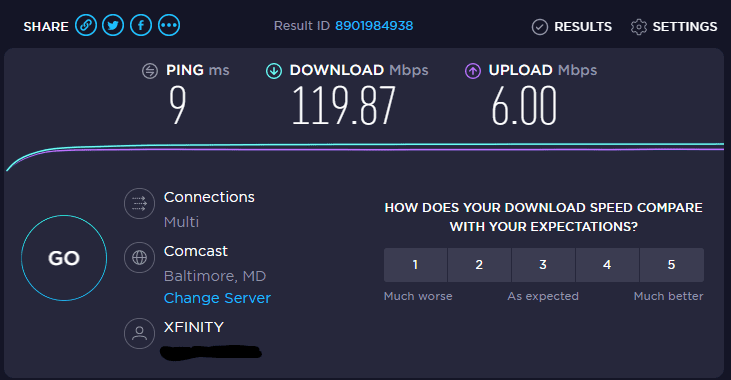
Disney+ vyžaduje na využitie tejto výhody minimálnu rýchlosť 25 Mbps. Môžete to skontrolovať spustením a test rýchlosti v sieti. Ak pripojíte príliš veľa zariadení, skúste niektoré z nich odpojiť a skúste to znova. Alebo reštartujte smerovač, aby ste odstránili všetky možné „pavučiny“.
Skontrolujte, či je váš kábel HDMI aktualizovaný
Pre najlepší možný zážitok zo streamovania sa musíte uistiť, že kábel je aktuálny. Skontrolujte, či kábel, ktorý používate, spĺňa odporúčanie a či je kompatibilný s HDCP (vysokorýchlostné HDMI). Pokiaľ ide o streamovanie v 4K, musíte mať kábel kompatibilný s HDCP 2.2.
Tu je naše odporúčanie: Kábel Belkin Ultra HD HDMI.
Zapnite a vypnite Wi-Fi
Posledným základným riešením je jednoducho zapnúť a vypnúť Wi-Fi pre všetky zariadenia. To zahŕňa vaše iOS/macOS zariadenie, televízor alebo Apple TV. Niekedy je pripojenie Wi-Fi vo vašej domácnosti obmedzené, čo spôsobuje veľa problémov.
Oprava problému AirPlay s Apple TV tretej generácie
Ak používate starší model Apple TV, ktorý nepodporuje aplikácie, stále môžete AirPlay do Apple TV zo svojho zariadenia.
Táto metóda funguje na Apple TV 3. generácie a môže fungovať aj na Apple TV 2. generácie
- Pripojte svoj iPhone, iPad alebo iPod touch k rovnakej sieti Wi-Fi ako Apple TV
- Uistite sa, že ste prihlásení pomocou rovnakého Apple ID na Apple TV a iPhone, iPad alebo iPod touch
- Na Apple TV otvorte Nastavenia > AirPlay a uistite sa, že je zapnutá funkcia AirPlay a nastavte si prístup (odporúčame použiť Všetci)
- Reštartujte Apple TV
- Odpojte oboje HDMI a napájací kábel
- Počkajte 30 sekúnd
- Spustite Firefox alebo inú aplikáciu tretej strany na svojom iPhone, iPade alebo iPode (nie Safari alebo Chrome)
- Otvorte Disney Plus vo Firefoxe (alebo v akomkoľvek prehliadači, ktorý ste si vybrali)
- Potiahnutím prstom otvorte Control Center a AirPlay (zrkadlenie obrazovky a výber Apple TV)
- Ak sa zobrazí výzva na zadanie čísla PIN, prejdite na adresu Nastavenia > AirPlay > Zabezpečenie a zapnite Vyžadovať overenie zariadenia. Potom nastavte jednorazový kód PIN na obrazovke pre všetky zariadenia s podporou AirPlay
Záver
Toto sú len niektoré zo spôsobov, ako môžete vyriešiť prípadné problémy pri pokuse o používanie AirPlay s Disney+. Je dôležité poznamenať, že hoci má Disney obrovský rozpočet, samotná služba je stále v plienkach. V najbližších mesiacoch určite príde veľa aktualizácií, pretože spoločnosť pracuje cez rastúce problémy.
Ak ste našli riešenie niektorého z chybových kódov, ktoré sme uviedli vyššie, vypnite zvuk a dajte nám vedieť v komentároch. Tieto riešenia otestujeme a potom ich pridáme do nášho zoznamu, aby sme ich udržali aktuálne pre každého, kto sa dostane do problémov. V prípade, že sa objavia nové chybové kódy, dajte nám vedieť, aby sme našli riešenie, aby veci fungovali pre vás a všetkých!
Andrew je spisovateľ na voľnej nohe, ktorý žije na východnom pobreží USA.
V priebehu rokov písal pre rôzne stránky vrátane iMore, Android Central, Phandroid a niekoľkých ďalších. Teraz trávi dni prácou pre spoločnosť HVAC, zatiaľ čo v noci pracuje ako spisovateľ na voľnej nohe.